 Ako unesete siguran način rada u prethodnim verzijama operacijskog sustava, nije posebno teško, a u sustavu Windows 8 to može uzrokovati probleme. Da bismo analizirali neke od metoda koje omogućuju učitavanje sustava Windows 8 u sigurnom načinu rada.
Ako unesete siguran način rada u prethodnim verzijama operacijskog sustava, nije posebno teško, a u sustavu Windows 8 to može uzrokovati probleme. Da bismo analizirali neke od metoda koje omogućuju učitavanje sustava Windows 8 u sigurnom načinu rada.
Ako iznenada nitko od niže navedenih metoda nije pomogao da uđe u Windows 8 ili 8.1 sigurnosni način rada, pogledajte također: Kako napraviti ključ F8 u sustavu Windows 8 i pokrenuti siguran način rada Kako dodati siguran način rada u izborniku za podizanje sustava Windows 8
Tipke Shift + F8
Jedna od metoda opisanih u uputama je pritisnuti tipke Shift i F8 odmah nakon uključivanja računala. U nekim slučajevima to stvarno funkcionira, ali valja imati na umu da je brzina učitavanja sustava Windows 8 takva da razdoblje u kojem sustav "prati" tipke tih ključeva može biti nekoliko desetina sekunde i stoga često ući u siguran način koristeći ovu kombinaciju jednostavno ne ispada.
Ako se i dalje dogodi, vidjet ćete izbornik "Odabir akcije" (vidjet ćete i kada koristite druge metode za pristup sigurnosnom načinu rada sustava Windows 8).

Trebali biste odabrati "Dijagnostika", a zatim "Opcije preuzimanja" i kliknuti "Ponovno pokretanje"

Nakon ponovnog pokretanja, od vas će biti zatraženo da odaberete željenu opciju pomoću tipkovnice - "Omogući siguran način rada","Omogućite siguran način rada s podrškom za naredbeni red" i druge opcije.

Odaberite željenu opciju podizanja sustava, svi bi trebali biti upoznati s prethodnim verzijama sustava Windows.
Načini kada koristite sustav Windows 8
Ako vaš operacijski sustav uspješno započne, lako je unijeti siguran način rada. Evo dva načina:
- Kliknite Win + R i upišite msconfig. Odaberite karticu "Preuzimanje", označite "Siguran način", "Minimalno". Kliknite U redu i potvrdite da biste ponovno pokrenuli računalo.

- Na ploči Čarovira odaberite "Opcije" - "Promjena postavki računala" - "Općenito" i pri dnu u odjeljku "Posebne opcije preuzimanja" odaberite "Ponovno pokreni odmah". Nakon toga, računalo će se ponovno pokrenuti u plavi izbornik, u kojem trebate izvršiti radnje opisane u prvoj metodi (Shift + F8)
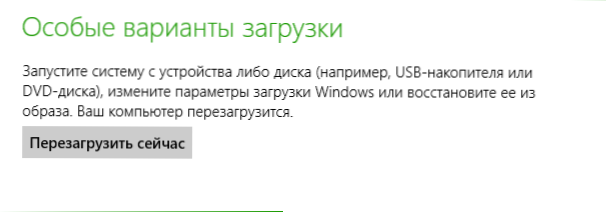
Načini za ulazak u siguran način ako Windows 8 ne radi
Jedna od ovih metoda već je opisana gore - to je pokušati pritisnuti Shift + F8. Međutim, kao što je već rečeno, ovo ne pomaže uvijek u sigurnom načinu rada.
Ako imate DVD ili USB flash pogon s distribucijom sustava Windows 8, možete ga pokrenuti i zatim:
- Odaberite željeni jezik
- Na sljedećem zaslonu u donjem lijevom kutu odaberite "Vraćanje sustava"
- Navedite koji sustav ćemo raditi, a zatim odaberite "Command line"
- Unesite naredbu bcdedit / set {current} safeboot minimalan
Ponovno pokrenite računalo, trebalo bi se pokrenuti u sigurnom načinu rada.
Drugi način - hitno isključivanje računala. Nije najsigurniji način za ulazak u siguran način, ali to može pomoći kada ništa drugo ne pomaže. Prilikom dizanja sustava Windows 8 isključite računalo ili, ako je laptop, držite gumb za napajanje. Kao rezultat toga, nakon ponovnog uključivanja računala, preusmjerit ćete se na izbornik koji vam omogućuje odabir naprednih mogućnosti podizanja sustava za sustav Windows 8.






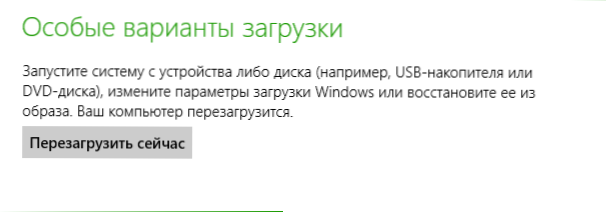




![Je li sigurna upotreba otvorene Wi-Fi mreže? Mogu li pristupiti računalu putem Wi-Fi mreže? [pitanje čitatelja]](http://ateasyday.com/img/images/bezopasno-li-ispolzovat-otkrituyu-wi-fi-set-mogut-li-poluchat-dostup-k-moemu-kompyuteru-po-wi-fi-[vopro.jpg)


